Kiểm tra phiên bản BlueStacks trên máy không phải là điều mới, nhưng liệu bạn đã bao giờ tự hỏi phiên bản mình đang dùng có phải mới nhất không? Việc cập nhật giúp cải thiện hiệu suất, sửa lỗi và bổ sung tính năng mới.
BlueStacks là một trong những trình giả lập Android tốt nhất hiện nay, được nhiều người sử dụng. Nhà phát hành cũng liên tục cập nhật các phiên bản mới.
Cách xem phiên bản Bluestacks cài trong máy tính
Trước tiên, hãy yên tâm tải phiên bản mới nhất của Bluestacks.
Cách 1: Nhấn vào biểu tượng mũi tên trên thanh Taskbar, di chuột đến biểu tượng BlueStacks. Tên phiên bản sẽ hiển thị.
Lưu ý: BlueStacks phải đang chạy ngầm hoặc mở sẵn.
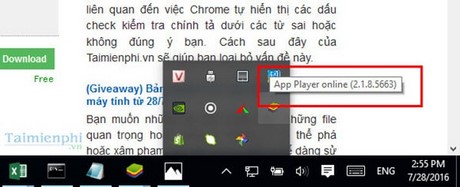
Cách 2: Để làm cách thứ 2 các bạn thực hiện các bước như sau
Bước 1: Mở StartMenu gõ Program và chọn Program and Features.
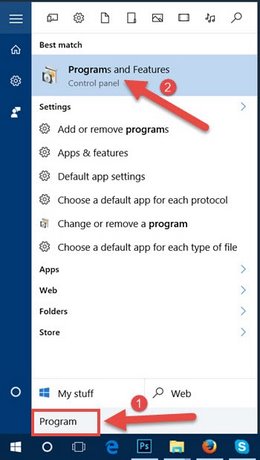
Bước 2: Chọn Details để hiển thị thông tin. Sau đó, tìm BlueStacks và kiểm tra cột Version.

https://thuthuat.taimienphi.vn/cach-xem-phien-ban-bluestacks-cai-trong-may-tinh-7610n.aspx
Với hai cách trên, bạn có thể dễ dàng kiểm tra phiên bản BlueStacks đang sử dụng. Thủ thuật này giúp bạn hiểu hơn về phần mềm.